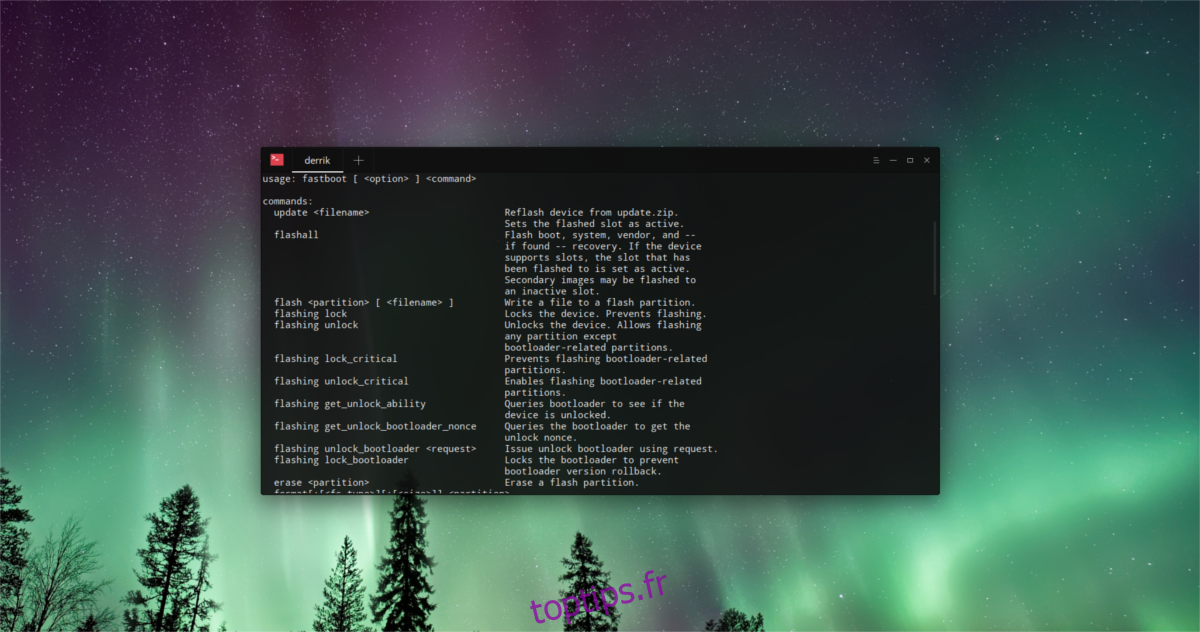Si vous êtes un fervent partisan de l’open source, vous avez probablement une longue liste de raisons pour lesquelles vous n’aimez pas Android. Et vous avez probablement essayé pendant des années de trouver une bonne alternative ouverte. Malheureusement, des projets comme Ubuntu touch, Firefox OS et Sailfish ont échoué ou sont bloqués. Si vous espérez toujours un système d’exploitation Android open source basé sur Linux, KDE Plasma mobile est une bonne option. C’est une version fourchue d’Ubuntu touch qui apporte un OS mobile KDE aux Nexus 5 et 5X! Il promet d’apporter une expérience Linux complète au mobile. Voici comment installer KDE Plasma Mobile Linux sur Nexus 5 et 5X.
Table des matières
Installation des outils Android
Pour interagir avec n’importe quel appareil Android, vous avez besoin d’outils de développement Android. Certaines distributions Linux proposent ces outils directement, pour un accès facile, d’autres non. L’installation de Plasma Mobile sur les Nexus 5 et 5X ne nécessite que Fastboot et ADB, et non tout l’environnement de développement Android. Vous pouvez également télécharger les outils ADB et Fastboot directement depuis Google.
Voici comment installer ces outils sur votre version de Linux.
Ubuntu
sudo apt installer android-tools-adb git android-tools-fastboot
Arch Linux
sudo pacman -S outils-android git
Debian
sudo apt-get install android-tools-adb android-tools-fastboot git
Fedora, Open SUSE et autres Linux
Fedora OpenSUSE et de nombreuses autres distributions Linux ne proposent pas de binaires installables pour Android Debug Bridge ou l’outil Fastboot. C’est dommage, mais prévisible, car le système d’exploitation de Google est livré avec de nombreuses conditions, et à cause de cela, certains choisissent de ne pas distribuer les outils de développement prêts à l’emploi.
Ne pas s’inquiéter! Il existe des binaires autonomes à télécharger qui fonctionnent très bien!
Tout d’abord, téléchargez les deux ADB et Fastboot à partir de ces liens de téléchargement.
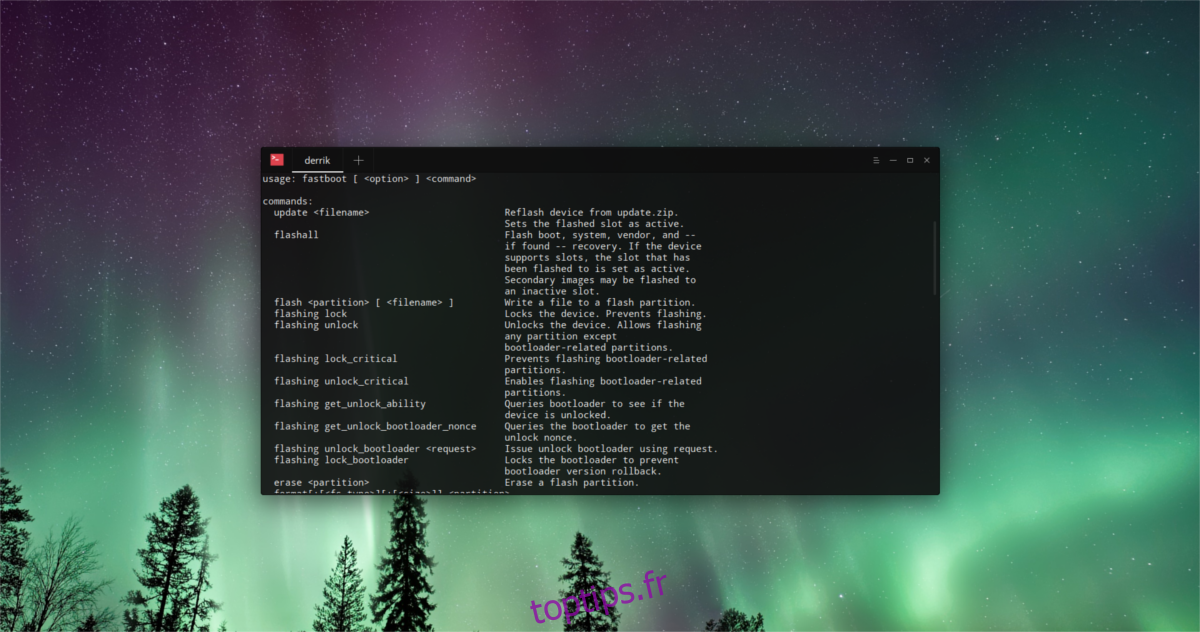
En plus de télécharger ces binaires, assurez-vous d’installer le package Git avec le gestionnaire de packages de votre système d’exploitation Linux
Ensuite, ouvrez un terminal et exécutez les commandes suivantes pour placer les outils de l’appareil Android dans le chemin de votre PC Linux.
sudo cd ~/Downloads
Remarque: votre répertoire de téléchargement peut être différent.
Dans le répertoire des téléchargements, répertoriez tous les fichiers avec la commande ls.
ls
Recherchez «fastboot» et «adb». Ensuite, utilisez la commande Chmod pour modifier les autorisations de ces fichiers. Ceci est crucial, car cela rend à la fois ADB et Fastboot exécutables.
sudo chmod +x fastboot sudo chmod +x adb
Ensuite, à l’aide de la commande mv, placez les deux binaires dans le répertoire / usr / bin /. Cela permet à Fastboot et ADB d’être appelés comme n’importe quel autre outil du terminal.
sudo mv ~/Downloads/adb /usr/bin sudo mv ~/Downloads/fastboot /usr/bin
Déverrouillage du chargeur de démarrage
Le chargeur de démarrage de votre appareil doit être déverrouillé avant de pouvoir flasher le micrologiciel personnalisé. Voici comment procéder. Les instructions pour les Nexus 5 et 5X sont à peu près identiques.
Étape 1: branchez votre appareil Android au PC via le câble USB. Assurez-vous d’utiliser le câble d’origine fourni pour obtenir les meilleurs résultats.
Étape 2: Accédez aux paramètres et recherchez «à propos du téléphone». Vous ne le trouvez pas? Dans Android 6 et versions ultérieures, les utilisateurs peuvent utiliser le bouton de recherche. Tapez «à propos du téléphone». Dans la zone à propos du téléphone, recherchez «Numéro de version». Appuyez rapidement sur le numéro de build jusqu’à ce que vous receviez une notification indiquant « vous êtes maintenant développeur! »
Étape 3: Revenez à la zone des paramètres principaux. Dans la zone de recherche, saisissez «Débogage USB». Cliquez sur le curseur pour l’activer. Si sur une version antérieure d’Android qui n’a pas de recherche, vous pouvez trouver cette option dans les paramètres du développeur.
Étape 4: Revenez aux options du développeur. Le Nexus 5X a un paramètre de chargeur de démarrage qui doit être activé pour que le démarrage soit complètement déverrouillé. Recherchez «autoriser le déverrouillage OEM» et cochez la case.
Étape 5: Ouvrez un terminal et tapez:
sudo -s adb start-server
Ensuite, déverrouillez votre 5 / 5X et acceptez l’invite de débogage USB sur votre appareil. Cochez la case «toujours autoriser depuis cet ordinateur» si vous ne souhaitez pas accepter manuellement le débogage USB.
Exécutez la vérification des appareils pour voir si le serveur adb fonctionne, avec:
adb devices
Ensuite, redémarrez dans le chargeur de démarrage.
adb reboot bootloader
Étape 6: l’appareil est en mode téléchargement. Il est temps de démarrer le processus d’installation. Tout d’abord, exécutez la commande fastboot pour vérifier et voir si le périphérique est toujours correctement connecté.
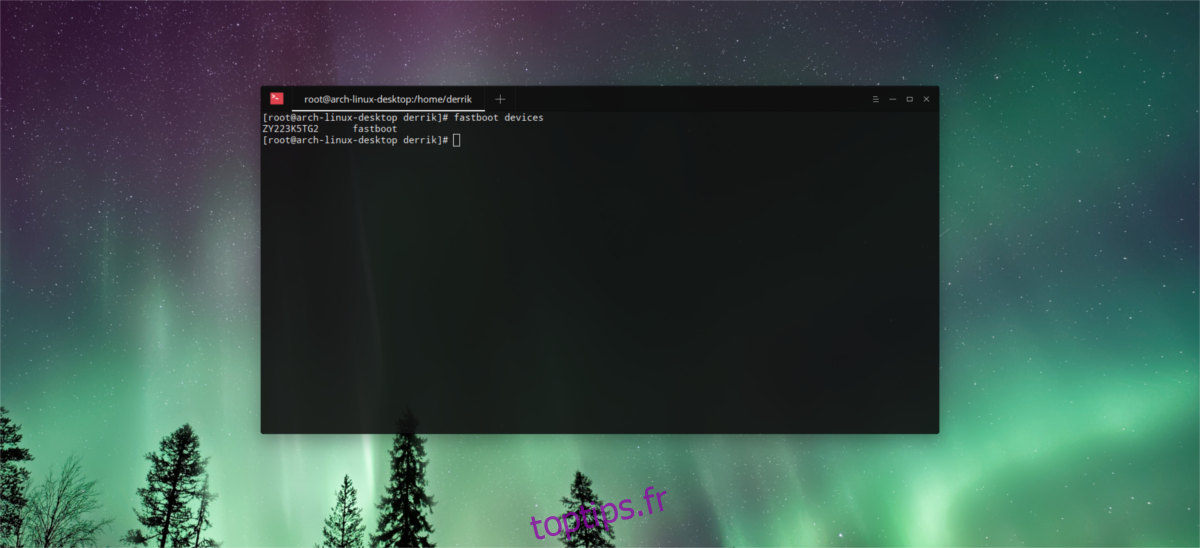
fastboot devices
Si tout fonctionne correctement, vous verrez le numéro de série du téléphone dans le terminal.
Déverrouillez le chargeur de démarrage avec:
fastboot oem unlock
Lorsque vous exécutez cette commande, vous devrez ouvrir votre téléphone et accepter le contrat. Utilisez les touches de volume haut / bas pour naviguer et le bouton d’alimentation pour accepter.
Installation de Plasma Mobile
L’appareil est déverrouillé et tout est prêt. Il est temps d’obtenir la dernière version de KDE Plasma Mobile sur votre Nexus 5 / 5x. En utilisant le même terminal racine, faites:
fastboot format cache
Cela effacera la partition de cache du périphérique. Ceci est crucial, sinon le système d’exploitation échouera. Ensuite, effacez la partition de données utilisateur.
fastboot format userdat
Une fois les partitions requises formatées, il est temps d’installer le système d’exploitation. Clonez le dernier code source sur votre PC.
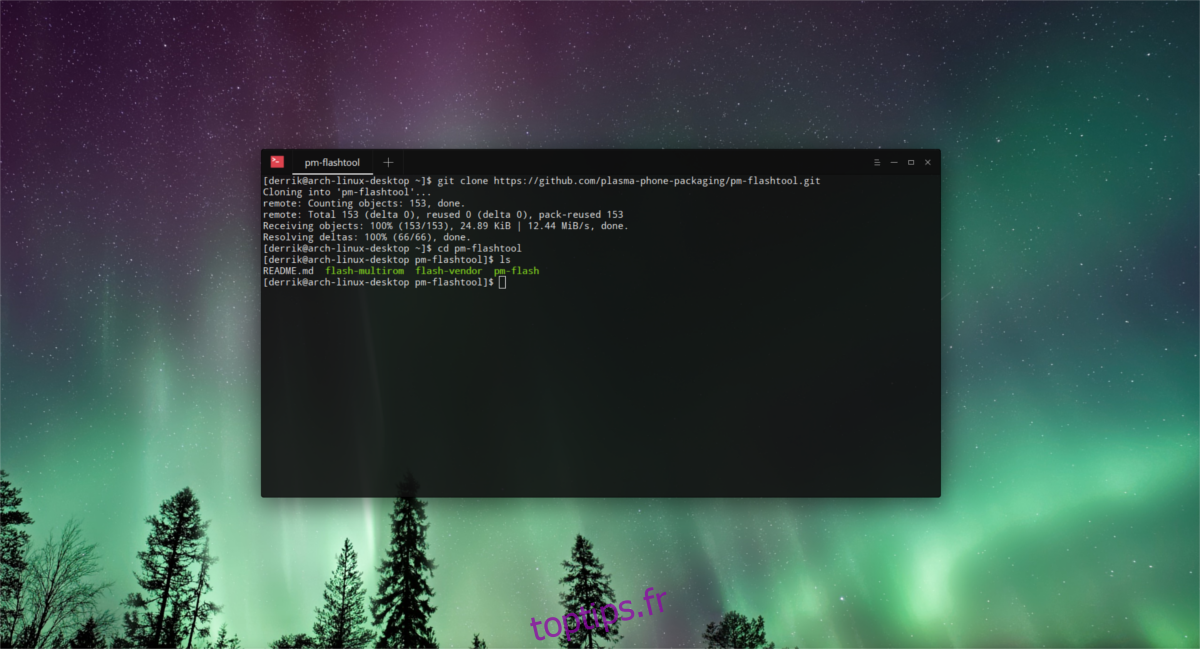
git clone https://github.com/plasma-phone-packaging/pm-flashtool.git
Entrez dans le répertoire source avec la commande cd:
cd pm-flashtool
Enfin, démarrez le processus de clignotement.
./pm-flash -p neon
Ce processus (y compris le premier démarrage) peut prendre un peu de temps. Sois patient. N’éteignez pas votre appareil. Non, ce n’est pas cassé, gardez simplement à l’esprit que l’installation d’un nouveau micrologiciel sur un appareil Android, en particulier celui basé sur Linux, prend du temps.
Conclusion
Les utilisateurs de Linux ont à peu près un choix dans les smartphones: Android. Pour la plupart des fans inconditionnels de l’open source, c’est décevant, car chaque jour, Google ferme davantage la plate-forme. Pendant un certain temps, il semblait que toutes les alternatives viables à Android dans la communauté open source s’étaient éteintes. Autrement dit, jusqu’à ce que Plasma mobile apparaisse. Si vous recherchez un système d’exploitation alternatif viable à Android, cela peut être votre dernière chance. Envie de basculer? Allez chercher un Nexus 5 ou 5X aujourd’hui et faites-le faire un tour.